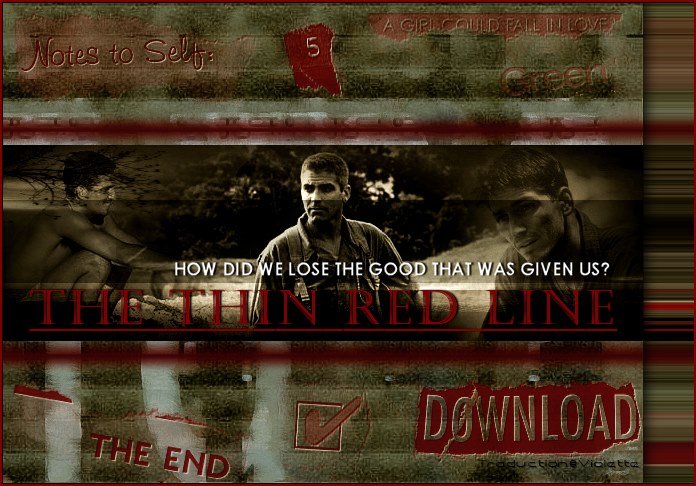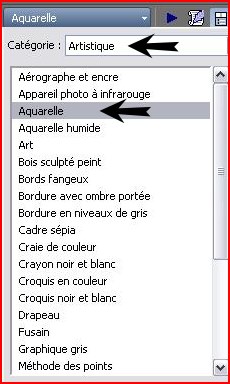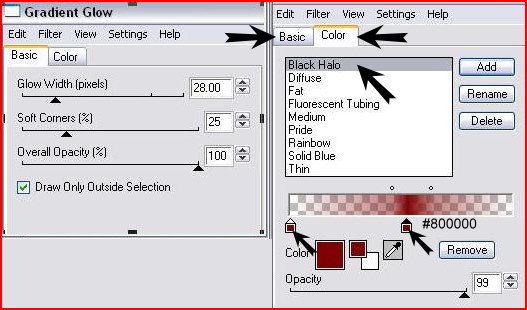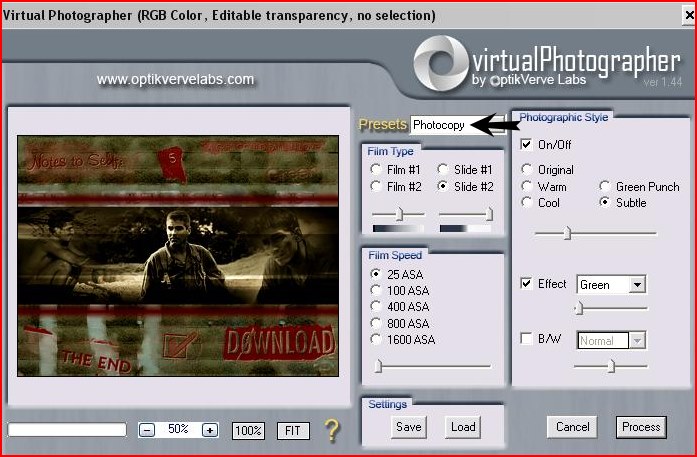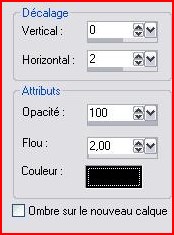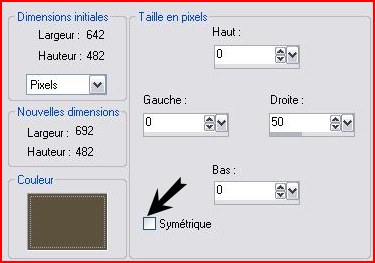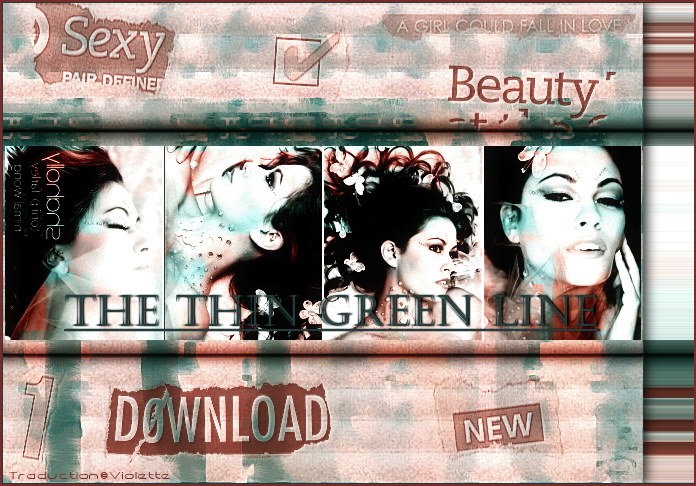|
Les Tutoriels de Anneke de td-studio avec son aimable autorisation *** *** Merci Ann de votre autorisation La traduction m'appartient. Il est formellement interdit de la copier ou de la distribuer sur le net *** The Thin Red Line Ce tutoriel a été réalisé dans PSP XII mais peut être fait avec les autres versions PSP Vous trouverez l'original de ce tutoriel ICI*** Matériel nécessaire pour effectuer ce tutoriel: Brushes: 1GreenEye Yahoo group here: 1GreenEye
texture: TypoGenerator Tubes Ann *** ICIUnlimited Pentacom OptikVerveLabs Eye Candy 4000 ***
Matériel :
***
Les tubes sont offerts à usage personnel Vous n'avez pas la permission de placer ces tubes
sur un autre site sans la permission du créateur ***
*** 1 - Ouvrir une image de 640 x 480 pixels 2 - Remplir de couleur #5b513c 3 - Effets/Filtre Unlimited/Paper textures/Cardboard Box/Coarse réglages par défaut 4 - Activer l'image thinredline.jpg 5 - Activer la barre de
script : 6 - Catégorie Artistique /sélectionner le script Aquarelle/clic sur la flèche bleue
7 - Edition/Copier 8 - Revenir sur votre travail
9 - Calques/NOUVEAU CALQUE 10 - Sélection/Sélectionner Tout 11 - Edition/Coller dans la sélection 12 - Sélection/Désélectionner 13 - Placer le mode de calque sur Exclusion 14 - Ouvrir l'image thinredlinesmall.jpg15 - Edition/Copier 16 - Revenir sur votre travail 17 - Edition/Coller comme nouveau calque 18 - Effets/ Filtre Eye Candy 4000/ Gradient glow avec ces réglages:
19 - Calques/NOUVEAU CALQUE en avant-plan la couleur #800000 20 - Activer l'outil pinceau et disposer les pinceaux de votre choix 21 - Effets/Effets 3D/Ombre Portée : 1/1/50/1/blanc 22 - Calques/Fusionner les calques visibles 23 - Effets/Filtre OpticVervelabs/Virtual Painter avec ces réglages: Photocopy
24 - Répéter de nouveau mais avec l'effet : Natural Portrait
25 - Activer l'outil Texte/Police Vivaldi/taille : 48/Bold/Underline/Vectoriel avant-plan fermé /couleur arrière-plan #800000
Entrer le texte : The Thin Red Line ou un texte de votre choix 26 - Calques /Convertir en calque raster 27 - Effets/Effets 3D/Ombre Portée : 0/2/100/2/noir
28 - Image/Ajouter des bordures : 1 pixel couleur #000000 29 - Image/Ajouter des bordures :
30 - Sélectionner la bordure verte avec la baguette magique ( Tolérance et Progressivité à 0 ) 31 - Sélection/Inverser 32 - Sélection/Transformer la sélection en calque 33 - Sélection/Désélectionner 34 - Activer le calque du fond 35 - Effets/Pentacom/Drag: 50 36 - Activer le calque supérieur : Effets/Effets 3D/Ombre Portée : 0/2/100/20/noir 37 - Ouvrir le tube text38 - Edition/Copier 39 - Revenir sur votre travail 40 - Edition/Coller comme nouveau calque 41 - Image/Ajouter des bordures : 2 pixels couleur #800000 42 - Exporter en JPEG Optimisé Une autre version:
*** *** Traductions ©Violette du 10 Mai 2009 ***
|